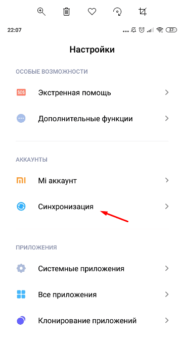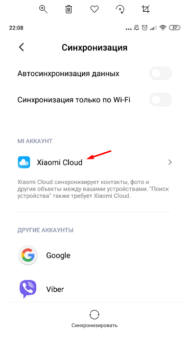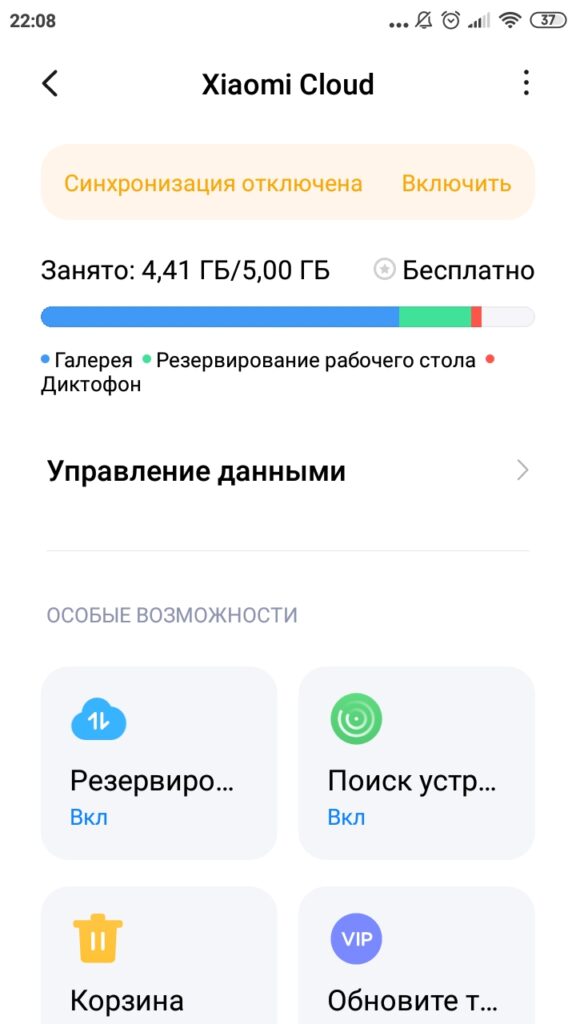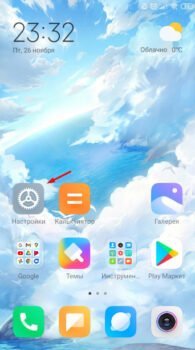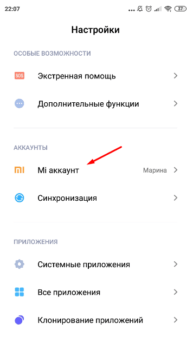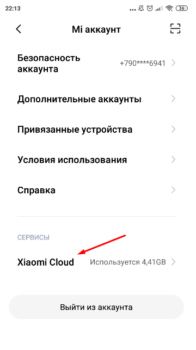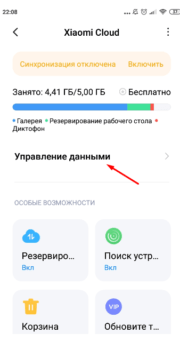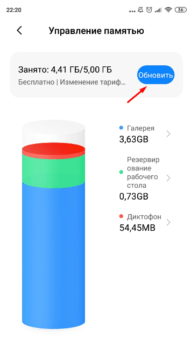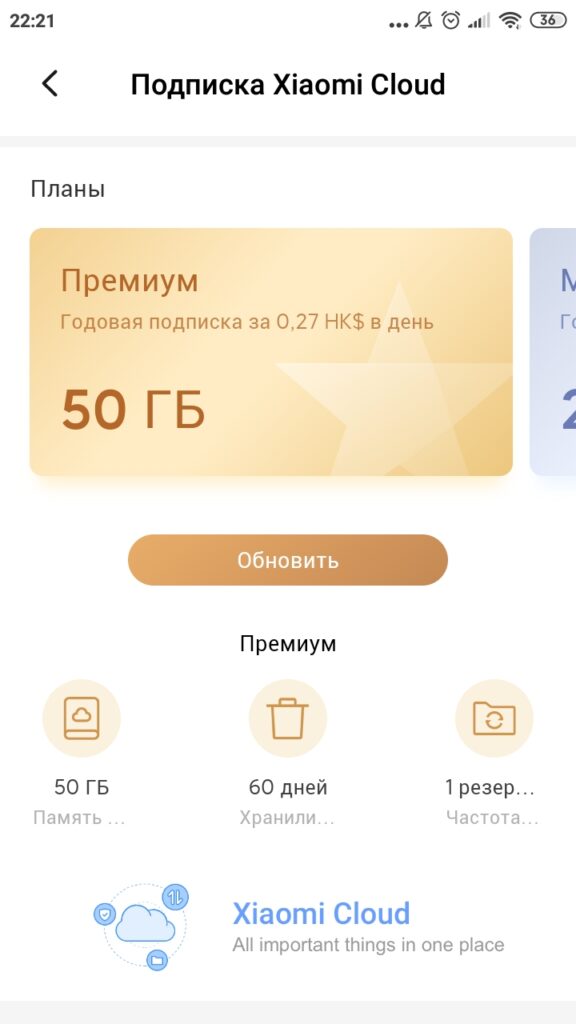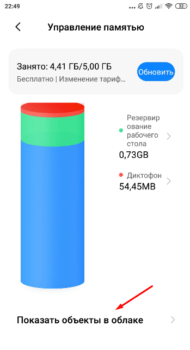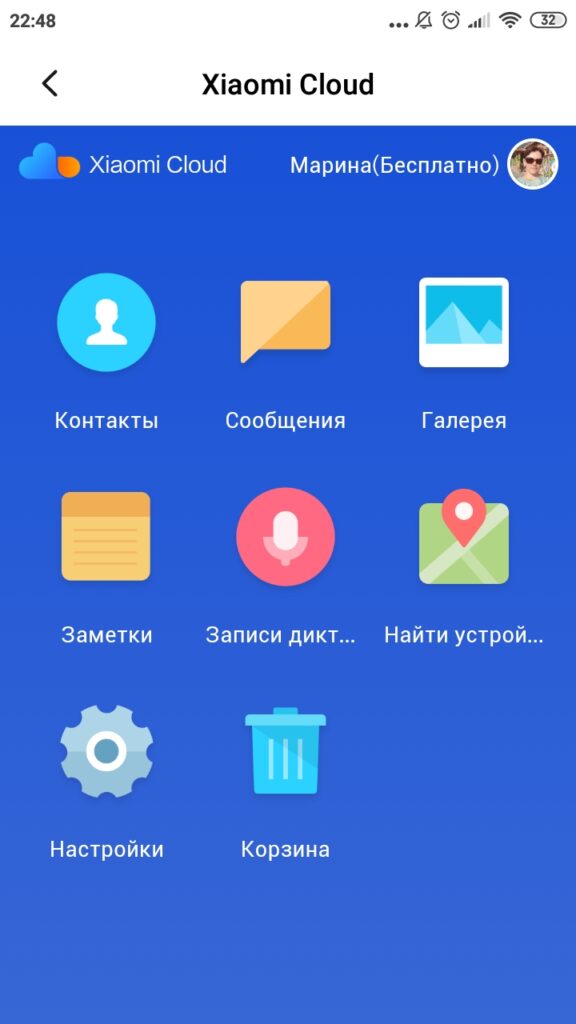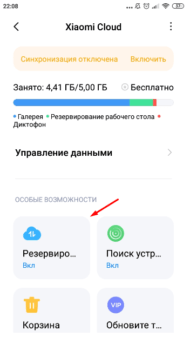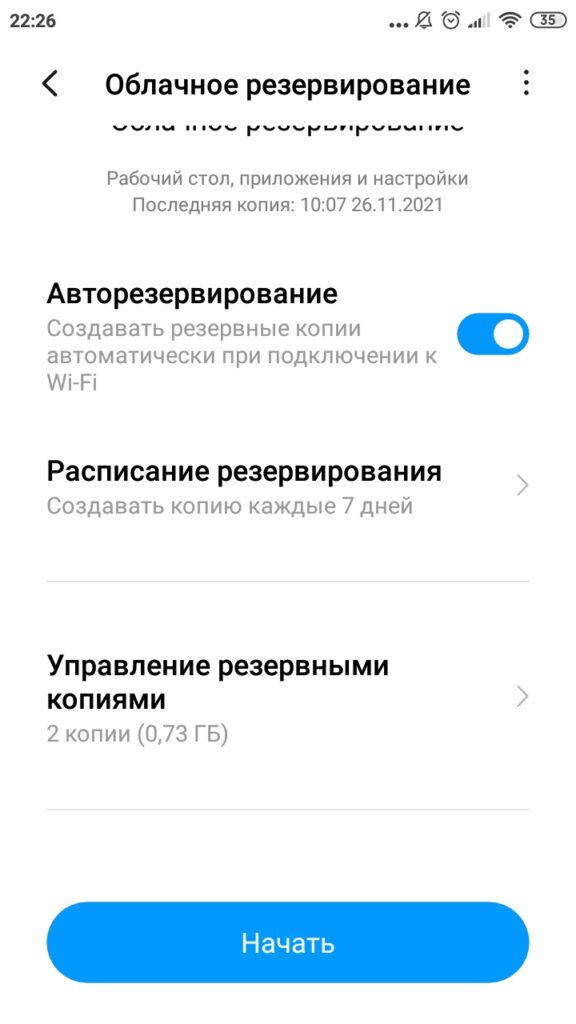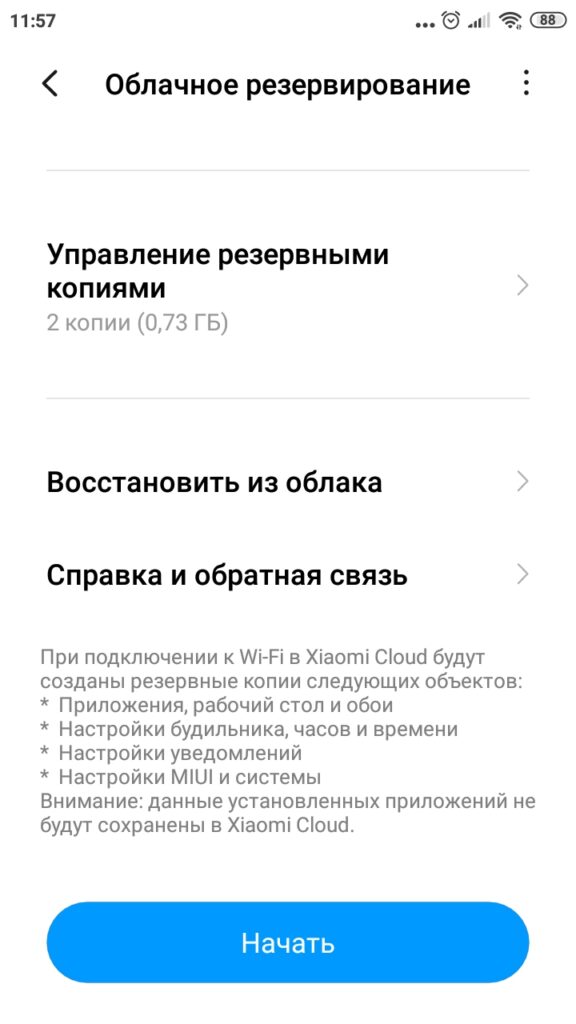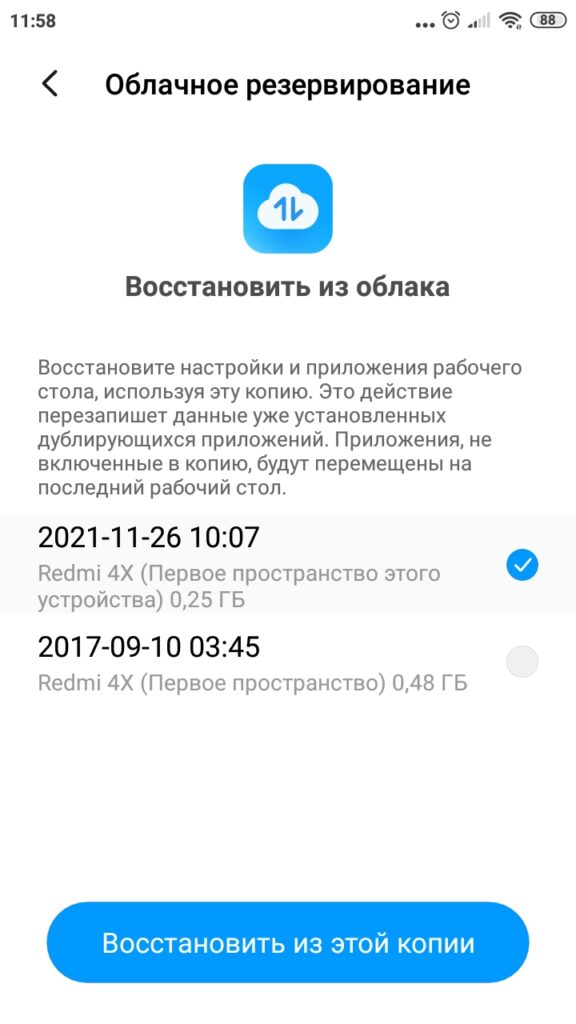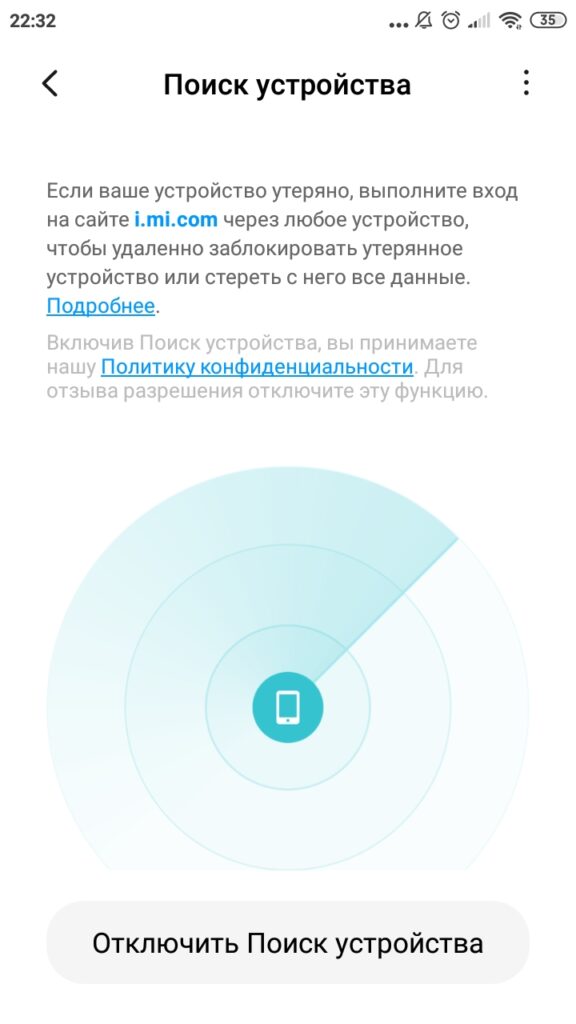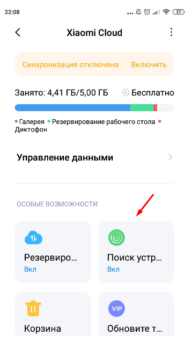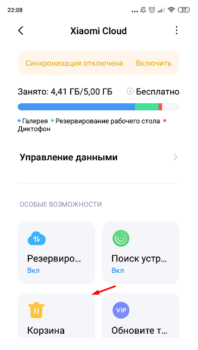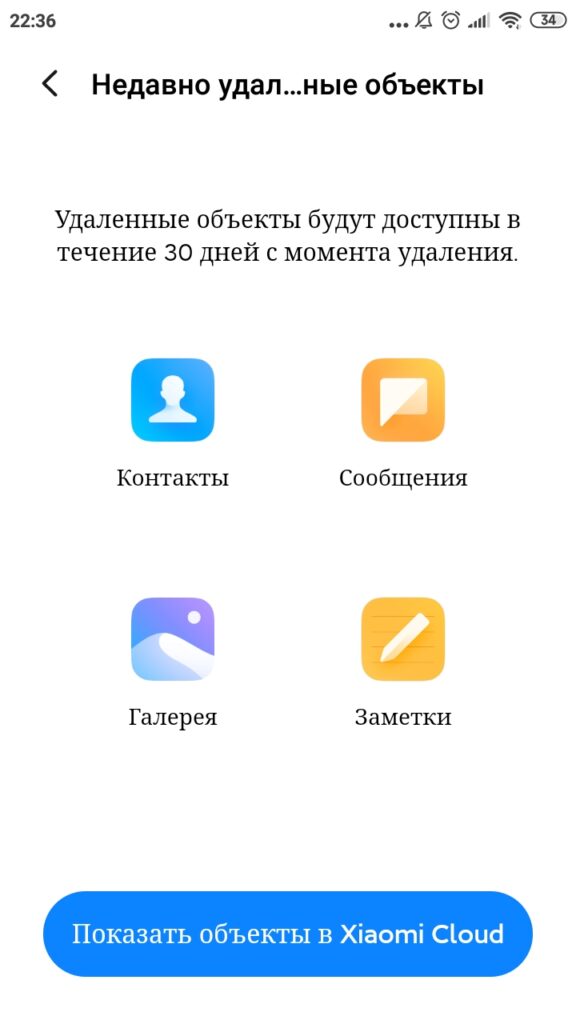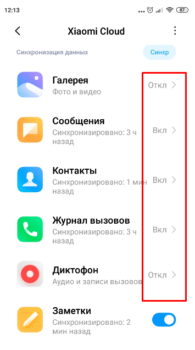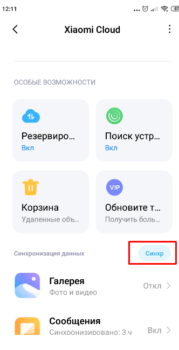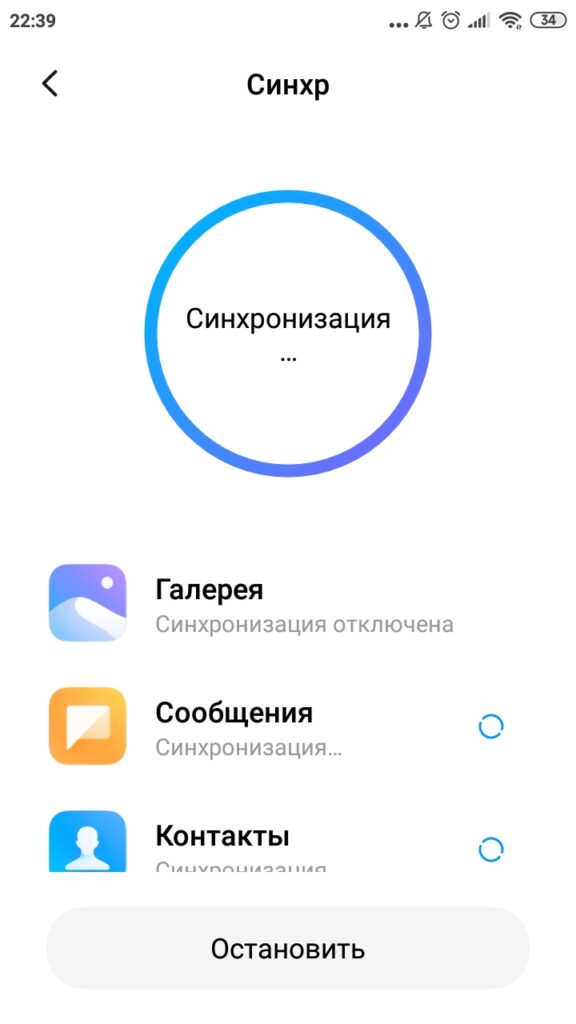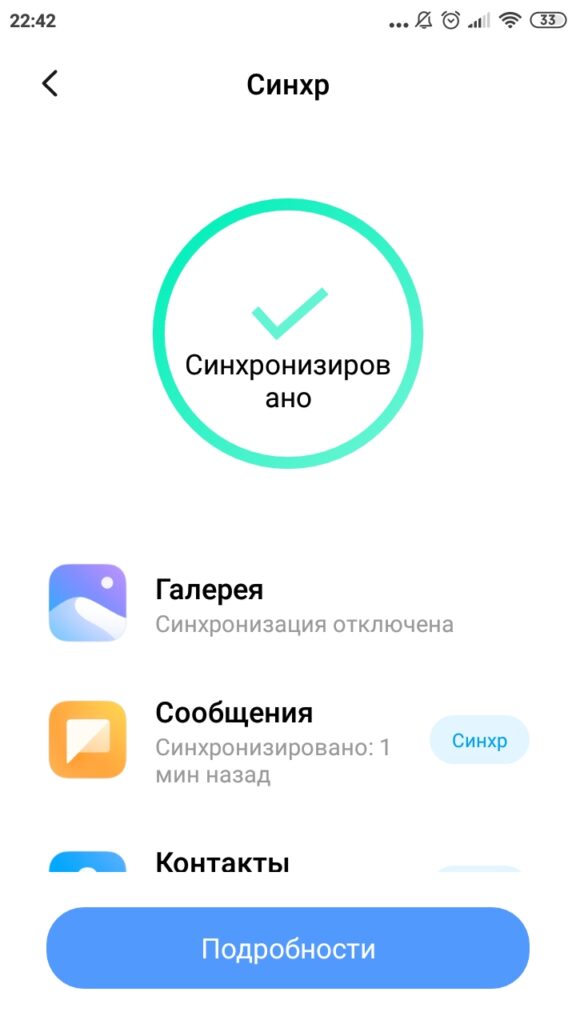У Xiaomi есть облачный сервис Mi Cloud на русском языке, позволяющий облегчить работу с устройствами компании и обезопасить их. Все возможности сервиса предоставляются на бесплатной основе. По умолчанию в облаке можно хранить до 5 ГБ данных.
Содержание
- Что такое Mi Cloud
- Вход в Ми облако
- Восстановление пароля от облака
- Возможности Xiaomi Cloud
- Бэкап и настройка резервного копирования
- Синхронизация Mi Cloud с телефоном
- Как очистить облачное хранилище
- Увеличение места в хранилище
Что такое Mi Cloud
Xiaomi Mi Cloud — это полноценное облачное хранилище, бесплатно предоставляемое владельцам устройств Сяоми. В нём можно хранить резервную копию пользовательских файлов со смартфона. Сервис активируется автоматически при создании аккаунта Mi.
Стоит учесть, что бесплатно каждому пользователю предоставляется 5 ГБ места в облаке. Если нужен больший объём, то потребуется подписаться на платный тариф (о тарифах расскажу ниже). Это единственное отличие от бесплатной версии: если не хранить в облаке много фото и видео, оплата не понадобится.
Устанавливать приложение облака на смартфоны Xiaomi не нужно. Для синхронизации достаточно, чтобы на телефоне была установлена прошивка MIUI, желательно последней версии.
Официальной программы для работы с Ми Клауд на ПК не существует, доступ к настройкам облака возможен только через браузер или смартфон. Скачать Mi Cloud на компьютер из интернета невозможно.
Вход в Ми облако
Поскольку облако Сяоми жёстко привязана к Mi аккаунту, достаточно будет осуществить вход в последний. Причём вход в учётную запись Mi Cloud возможен как на смартфоне, так и на компьютере на русском языке. Рассмотрим оба варианта.
Как войти в облако Xiaomi с компьютера:
- Откройте браузер и перейдите по ссылке i.mi.com — откроется на русском языке (регион определяется автоматически). Выбрать язык самостоятельно можно кликнув на три точки внизу страницы.
- Щёлкните по кнопке «Войти через Mi аккаунт».
- Введите логин и пароль, нажмите «Вход».

После этого вы попадёте на главную страницу Mi Cloud со списком категорий для перехода. Выходить из облачного хранилища необязательно.
Вход в Mi Cloud с телефона:
- Откройте настройки телефона и перейдите в раздел «Mi аккаунт».
- Тапните по пункту «Xiaomi Cloud».

После этого через MIUI можно будет просматривать синхронизированные файлы в облаке или настраивать его параметры при помощи соответствующих пунктов меню.
Стоит заметить, что технически вход в Mi Cloud осуществляется автоматически при входе в аккаунт Mi.
Внимание! Войти через micloud.com невозможно — этот домен не принадлежит Xiaomi. Будьте внимательны, официальный сайт Ми Клауд — i.mi.com.
Восстановление пароля от облака
Бывает так, что пароль от облачного хранилища Xiaomi забывается или теряется. В этом случае его можно восстановить через почту, номер телефона и другими способами. Это делается через восстановление доступа к учётной записи Mi. По ссылке моя подробная статья на эту тему, не буду повторяться.

Настоятельно рекомендую изучить материал, касающийся восстановления пароля. Если вы потеряете доступ к облачному хранилищу, то не сможете извлечь оттуда свои файлы. Особенно неприятно будет в случае, если нигде больше копии данных нет.
Возможности Xiaomi Cloud
Облачный сервис Mi Cloud от Xiaomi, предназначенный не только для хранения файлов пользователя. Это многослойная система, которая также отвечает за безопасность привязанного смартфона.

Полный список возможностей облачного хранилища такой:
- Синхронизация контактов. Все номера, записываемые в память телефона, тут же попадают в облачное хранилище. Эта опция включена по умолчанию. И это весьма удобно, поскольку можно без проблем восстановить контакты после сброса к заводским настройкам из-за сбоя.
- Синхронизация сообщений. Точно так же обстоят дела с SMS сообщениями. Mi Cloud сохраняет всю переписку. Градации на важные SMS и «не очень» нет. Даже если вы удаляете сообщение со смартфона, в облаке оно всё равно остаётся.
- Синхронизация файлов галереи. Все фото и видео, отснятые пользователем и сохранённые в галерее, также подлежат синхронизации. Именно они быстро отъедают бесплатное свободное место, заставляя владельцев менять тарифы на платный.
- Mi Cloud Photo Manager. Это программа, тесно связанная с облачным хранилищем, предназначенная для быстрой обработки и упорядочивания фото в облаке. Её можно установить на ПК. Скачать Photo Manage можно с официального сайта по ссылке i.mi.com/mi-lab.htm (нажмите кнопку Download). Есть только версии на английском и китайском языках. Версии на русском пока нет, но работать с программой на английском несложно.
- Синхронизация заметок. Все пометки, которые были сделаны пользователем, сохраняются в облаке. Это позволяет надёжно хранить информацию, не опасаясь системных сбоев или других неприятностей.
- Синхронизация записей диктофона. Аудиозаписи с диктофона также синхронизируются. Они также занимают немало места. Поэтому злоупотреблять этой опцией не стоит: придётся переходить на другой тариф.
- Функция «Найти устройство». Позволяет определить местоположение утерянного гаджета, дистанционно заблокировать его, отформатировать или сделать прозвон для дальнейшего поиска. Удобная вещь, позволяющая в большинстве случаев отыскать утерянный смартфон.
- Создание резервной копии и восстановление. Резервная копия данных пользователя создаётся при помощи специального пункта в настройках смартфона. Для запуска восстановления также нужно использовать параметры телефона.
Облачное хранилище Mi Cloud является незаменимым помощником для владельцев смартфонов от компании Xiaomi. Оно позволяет не потерять важные данные в случае проблем с телефоном или другими устройствами Сяоми, привязанными к облаку.
Далее расскажу, как пользоваться Mi Cloud, потому что не все функции облака очевидны и интуитивно понятны простому человеку.
Бэкап и настройка резервного копирования
Резервное копирование позволяет не настраивать вручную телефон после смены прошивки или сброса настроек, а восстановить всё (включая приложения и их файлы) из облака Mi Cloud. Запустить резервное копирование довольно просто.
Включение резервного копирования
- Откройте параметры телефона с помощью соответствующей иконки на главном экране.
- Перейдите в раздел «О телефоне».
- Тапните по пункту «Резервирование и восстановление».
- Выберите раздел Xiaomi Cloud.
- Нажмите плитку «Резервирование данных».
- Отметьте авторезервирование и нажмите кнопку «Начать».

Создание резервной копии занимает от 5 до 15 минут. Время зависит от вашего интернет-соединения и объёма резервируемых данных.
Восстановление бекапа из облака Ми Клауд
- Запустите настройки при помощи соответствующего ярлыка.
- Переместитесь в раздел «О телефоне».
- Нажмите «Резервирование и восстановление».
- Выберите Xiaomi Cloud.
- Нажмите на плитку «Резервирование».
- Выберите «Восстановить из облака».
- Отметьте нужную копию и тапните «Восстановить из этой копии».

Процесс восстановления данных может занять до получаса. Всё зависит от того, насколько нагружены серверы Xiaomi. Также немаловажную роль играет скорость интернет-соединения. Придётся запастись терпением.
Удаление резервной копии
- Перейдите в параметры раздел «О телефоне».
- Выберите «Резервирование и восстановление».
- Тапните Xiaomi Cloud.
- Нажмите плитку «Резервирование».
- Выберите «Управление резервными копиями».
- Выберите нужный бэкап и тапните «Удалить».
- Подтвердите действие кнопкой «Удалить».

После этого восстановить смартфон при помощи сохранённой резервной копии не получится, поскольку она будет уничтожена. Это действие позволит освободить место в облаке.
Синхронизация Mi Cloud с телефоном
Синхронизация Mi Cloud происходит довольно просто. Как только эта функция включается, на смартфон начинается скачивание зарезервированных файлов. В то же время новые данные со смартфона попадают в облако.
Включение синхронизации с облаком
- Запустите настройки и перейдите в раздел «Аккаунты и синхронизация».
- В самом низу экрана тапните Xiaomi Cloud.
- Затем нажмите на кнопку «Синхр» (такой перевод Sync в интерфейсе MIUI на русский, может исправят в будущем).

Процесс обновления начнётся и завершится автоматически. После синхронизации в смартфоне появятся данные, которые находились в облаке. Теперь ими можно управлять. К примеру, удалить то, что не нужно, при этом сохраняя файл в облаке.
Удаление фото
- Откройте галерею (Xiaomi Cloud Gallery).
- Выберите фото, которое хотите удалить долгим нажатием на экран.
- Внизу нажмите кнопку «Удалить».
- Подтвердите действие.

Фото будет удалено из телефона, однако в Mi Cloud оно останется в корзине, и будет храниться там в течение 30 дней. Чтобы восстановить удалённое фото на Xiaomi, достаточно зайти в облако через компьютер в течение 30 дней с момента его удаления и восстановить файл.
Если нужно удалить снимок из Mi Cloud, но при этом оставить его на смартфоне, то лучше зайти в облако через ПК, посмотреть фото и удалить его, очистив корзину. На телефоне оно останется. Но только до первой синхронизации. Поэтому в настройках нужно отключить синхронизацию галереи.
Как очистить облачное хранилище
Если места в облаке Xiaomi катастрофически не хватает, можно полностью очистить Ми Клауд для удаления старых файлов. Тогда будет возможность провести новую синхронизацию и создать свежую резервную копию.
Как очистить хранилище Mi Cloud:
- Перейдите на сайт i.mi.com в браузере на ПК и щёлкните «Войти через Mi аккаунт».

- Введите логин и пароль, затем кликните «Вход».

- Выберите пункт «Галерея».

- Выделите все фото и видео и удалите их.

- Затем очистите корзину. Восстановить удалённые файлы будет невозможно — они уничтожаются безвозвратно.
Это ручной способ очистки памяти, но можно удалить данные автоматически. Для этого достаточно отвязать телефон от Mi аккаунта и все файлы сотрутся.
Увеличение места в хранилище
Бесплатно пользователю доступно 5 ГБ в хранилище Mi Cloud. Если синхронизировать множество фото и видео, места может хватить. Xiaomi предлагает приобрести дополнительное место за отдельную плату.
Как увеличить размер хранилища:
- В браузере на компьютере откройте сайт i.mi.com.
- Нажмите кнопку «Войти через Mi аккаунт».
- Введите логин и пароль, нажмите «Вход».
- Выберите пункт «Настройки».
- Далее кликните на кнопку «Купить» напротив фото профиля.
- Выберите нужный тариф и щёлкните по кнопке «Обновить».

После этого система попросит ввести данные вашей платёжной карты и подтвердить покупку. Пользователям доступно несколько тарифных планов в Mi Cloud. Выбор конкретного тарифа зависит от ваших требований.
| Тариф | Место в облаке | Цена в сутки |
|---|---|---|
| Премиум | 50 ГБ | 0,27$ (20 рублей) |
| Мега | 200 ГБ | 0,87$ (65 рублей) |
| Ультра | 1 ТБ | 2,60$ (195 рублей) |
Цена в рублях указана по курсу 1 доллар = 75 рублей.
Приобретённый тарифный план активен в течение года. Если вы забудете продлить подписку, все ваши данные станут недоступны.
Внимание! При выборе конкретного тарифа будьте осторожны, взвесьте все «за» и «против». Ведь сменить тарифный план не получится до истечения срока подписки. Поэтому нужно трижды подумать перед выбором конкретного тарифа.
Облачное хранилище Mi Cloud – это отличный инструмент для хранения пользовательских данных. Оно выполнено по аналогии с популярным и весьма известным iCloud от Apple и предлагает пользователям много возможностей, включая создание бэкапа и синхронизацию данных.
Что такое Mi Cloud, как настроить облачное хранилище, как в него войти. Как очистить Ми Клауд и пользоваться основными функциями.
Что делать если места на вашем гаджете не хватает? А может быть Вы приобрели новый смартфон, а переносить данные, контакты и прочие настройки будет затратно по времени?
Для того, чтобы решить данные вопросы специалисты Xiaomi разработали свое личное облачное хранилище — Mi Cloud. Здесь Вы можете хранить данные, при этом экономя память своего телефона, планшета или компьютера.
Облачный сервис Mi Cloud — это облачное онлайн-хранилище, в котором данные хранятся на многочисленных распределённых в сети серверах, предоставляемых в пользование клиентам под флагом компании Xiaomi. Единственным отличаем от обыкновенного облачного хранилища выступает несколько интересных опций, о которых Вы узнаете прочитав статью до конца.
Настройка Mi Cloud с телефона Xiaomi
Для начала расскажу где находится Mi Cloud в Xiaomi и как его включить.
Как включить Xiaomi Mi Cloud:
- Заходим в «Настройки»;
- Находим пункт «Синхронизация»;
- Выбираем Mi Cloud и жмем кнопку «Активировать».
Попасть в настройки облака в MIUI можно другим способом:
- Заходим в «Настройки»;
- Находим пункт Mi Account;
- Выбираем Mi Cloud.
Перед нами открывается меню с перечнем функций (Поиск устройства, резервирование, корзина и количество памяти), а ниже находятся объекты синхронизации. Рассмотрим возможности облака более подробно.
Синхронизация Mi Cloud Xiaomi
Синхронизация и резервное копирование Mi Cloud позволяет в автоматическом режиме создавать копию данных с Вашего устройства на облачное хранилище Ми клауд. Синхронизировать можно контакты, галерею, сообщения, журнал вызовов, календарь и т.д.
Благодаря данной опции Вы можете не беспокоиться за сохранность Ваших данных, ведь даже если устройство потеряется или перестанет работать, вся информация будет находиться в «облаке» и Вы без труда сможете перенести ее на новое устройство, либо просматривать через браузер.
Как включить синхронизацию с телефоном:
- Заходим в «Настройки»;
- Находим пункт «Синхронизация»;
- Выбираем Mi Cloud, во вкладке «Объекты синхронизации» ставим положение «Вкл.» на все или выбираем те объекты, которые нужны.
Включение резервного копирования
«Бэкап» (резервирование) — создает копию рабочего стола, приложений, обоев, настроек будильника, настроек MIUI и системы в целом. Резервное копирование жизненно необходимо для сохранения персональных данных и переноса на новое устройство.
Как включит резервное копирование Ми Клауд:
- Заходим в «Настройки»;
- Находим пункт «Синхронизация»;
- Выбираем Mi Cloud;
- Переходим в «Резервирование» и включаем «Авторезервирование».
Поиск телефона Сяоми через облако
Облачный поиск устройства позволяет не только найти телефон. Вы сможете заблокировать смартфон в случае утери или стереть с него данные используя функционал облака.
Как включить «Поиск устройства» на Xiaomi:
- Заходим в «Настройки»;
- Находим пункт «Синхронизация»;
- Выбираем Mi Cloud;
- Нажимаем «Поиск устройства» и активируем его. Для этого потребуется ввести пароль учетной записи.
Как зайти в облако Mi cloud
Для входа в Ми Клауд с телефона, компьютера или планшета нам понадобится зарегистрированный Mi аккаунт. После его создания следуем инструкции:
- Переходим по ссылке i.mi.com;
- Вводим данные Mi Account;
- Перед нами откроется основное меню с перечнем различных функций, которые мы рассмотрим подробнее.
Основные функции Ми Клауд

Меню облака Сяоми оформлено в интуитивно понятном стиле, все иконки подписаны:
- Контакты — данные с телефонной книжки;
- Сообщения — входящие/исходящие СМС сообщения. Кроме просмотра мы так же можем написать СМС и отправить адресату;
- Галерея — фото и видео из галереи;
- Заметки — записи из встроенного приложения «Заметки»;
- Записи диктофона — записи с диктофона и записанные разговоры;
- Найти устройство — позволяет определить местоположение смартфона на карте. Кроме того здесь Вы видите еще несколько пунктов: «Звук» — включает звонок на телефоне. При этом смартфон звенит с максимальной громкостью. Очень удобно применять если телефон потерялся где-то рядом; «Режим утери» — вводим 4 цифры для блокировки телефона. Разблокировать его можно будет только используя данный пин код; «Стереть данные» — позволяет стереть ВСЕ данные с телефона
- Настройки — здесь видим сколько места осталось. Кроме того можно посмотреть подключенные устройства;
- Корзина — используется для полного удаления файлов.
Как очистить Ми клауд на Xiaomi
Для очистки облака Mi Cloud делаем следующее:
- Переходим по ссылке i.mi.com;
- Вводим данные Mi Account;
- Выбираем к примеру «Галерея», выделяем ненужные файлы и удаляем. При этом данные перемещаются в корзину, которую в последствии нам и нужно очистить;
- Переходим в корзину и чистим.
Mi Cloud как увеличить место
Если Вы не хотите удалять файлы с хранилища, а места уже не хватает, предусмотрен вариант увеличения места в облаке. Для этого:
- Переходим по ссылке i.mi.com и вводим данные аккаунта Mi Account;
- Нажимаем «Настройки» — здесь можно посмотреть сколько места занято и общий объем памяти облака.
- Нажимаем «Купить» и выбираем тариф. Всего их три: Premium, Mega и Ultra.
Подсвечивая один из них Вы видите объем предоставляемого пространства, период хранения удаленных файлов и количество количество автоматических бэкапов за сутки. Соответственно чем больше места — тем дороже тариф.
Приобретая пакет обратите внимание на то, что он не дается навсегда: максимум на 12 месяцев.
Как отвязать устройство от Mi Cloud
Данная манипуляция будет полезна если Вы не будете пользоваться привязанным к облаку смартфоном. Например, решили продать телефон, потеряли его, она вышел из строя и т. д.
Как отвязать телефон от Mi Cloud:
- Переходим по ссылке i.mi.com.
- Вводим данные Mi Account;
- Нажимаем «Настройки», выбираем нужное устройство и нажимаем «Удалить».
Заключение
Из личного опыта хочу отметить, что данную «фишку» идеально использовать именно для создания бэкапа, копии заметок, контактов и сообщений, но не более того. Бесплатная квота в 5 Гб к сожалению не позволит Вам в полной мере насладиться облачным сервисом, а приобретение одного из тарифов довольно дорого стоит.
Для хранения мультимедиа я использую Яндекс.Диск. Фото со смартфона здесь вообще не занимают места, а для всего остального Вы можете добыть 40 Гб абсолютно бесплатно. Как это сделать я расскажу в следующей статье.
Хранить информацию только в памяти телефона – не самое верное решение. Смартфон Xiaomi может потеряться, данные – случайно стереться, да и емкости встроенного хранилища не всегда хватает для хранения больших объемов данных. На помощь приходит Xiaomi Cloud: облачное хранилище, созданное китайским брендом. Доступ к нему есть у каждого владельца телефона Xiaomi после того, как будет зарегистрирован Mi Account.
По умолчанию пользователям предоставляется 5 гигабайт свободного хранилища, причем совершенно бесплатно. Попасть в него можно, если кликнуть по соответствующей иконке на рабочем столе мобильного устройства. В верхней части экрана появится информация о том, сколько пространства занято, а сколько – свободно. Если кликнуть по строке «Управление данными», то вы сможете посмотреть объекты, находящиеся в облаке MIUI. Если выбрать пункт «Обновить», то появится возможность изменения плана подписки на «Премиум», «Мега» или «Ультра». Для каждого из тарифов есть подробное описание с объемом хранилища, времени нахождения объектов в корзине, частоте резервирования и распознавания лиц на фото.
Mi Cloud Xiaomi представлено на русском языке, причем перевод высокого качества. Соответственно, каждая функция подробно описываться. Так, зайдя в пункт «Резервирование», вы можете настроить авторезервирование, т.е. копии будут автоматически формироваться в облаке при наличии подключения по Wi-Fi (есть опция создания расписания).

Полезным будет активировать опцию «Поиск устройства». Если ваш телефон потеряется, то достаточно войти в облачное хранилище через компьютер, чтобы определить местонахождение аппарата, стереть с него данные или заблокировать доступ.
В «Корзине» находятся недавно удаленные объекты, которые можно восстановить в течение 30 суток.
Ниже располагается список приложений, которые могут синхронизироваться с хранилищем. Например, это Xiaomi Cloud фото («Галерея»), сообщения, контакты, журнал вызовов и пр. Если вы хотите, чтобы информация синхронизировалась в режиме реального времени, то включите соответствующую функцию. Но учтите, что это повлечет за собой увеличение расхода энергии аккумулятора.
Как отключить Xiaomi Cloud?
Для этого надо зайти в «Настройки» — «Mi аккаунт» и пролистать страницу вниз. Там появится пункт «Выйти из аккаунта». Нажимаем на него – и синхронизация отключена.
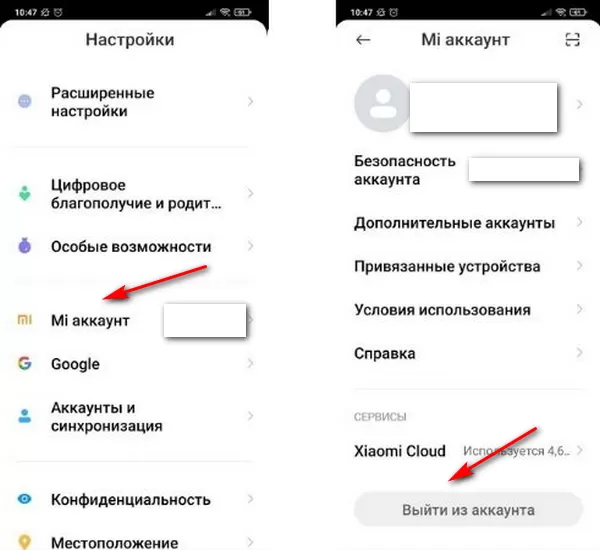
Нужен ли Xiaomi Cloud? Конечно, ведь у вас всегда будет доступ к вашей информации в режиме 24/7, даже если вы потеряете телефон. Синхронизация с облачным хранилищем будет особенно полезна, если вы решили поменять модель смартфона: достаточно дать команду на синхронизацию данных, и все пароли, контакты и прочая информация автоматически перенесется на новое мобильное устройство.
- Рекомендуется к полному прочтению:
- Вход и интерфейс
- Настройки и синхронизация
Облачные приложения постоянно популяризуются, поскольку позволяют переносить любую информацию не только на жёсткий диск ноутбука, компьютера, либо microSD, но также и в предоставленное хранилище Сети. В подобных сервисах числится Ми Клауд от известного изготовителя с фирменной оболочкой MIUI.

Облако от Xiaomi позволяет сохранять все пользовательские данные или передавать их подключённым устройствам. Подробно обо всех функциях программы мы расскажем далее.
Вход и интерфейс
Создание аккаунта в Mi Cloud полностью бесплатное, поэтому требуется только зарегистрироваться в системе и зайти в свой аккаунт. Перейти в облако можно по данной ссылке. Авторизоваться можно как с компьютерного, так и с мобильного устройства. Стоит отметить, что ресурс отображается, в частности, на английском языке, поскольку русское оформление отсутствует.

Затем войдите в систему посредством своего пароля и логина. Для последнего нередко используется номер мобильного, заданный при регистрации. Также необходимо придумать свой пароль. Если процедура была выполнена правильно, то при попадании на основную страницу, в центре будет указывать количество свободного места. При надобности доступную память можно увеличить более, чем 10 Гб в базовом варианте, что требует оплаты.

В верхней части справа будет отображаться ваш Ник, а слегка ниже раздел для переноса уведомлений на ваши смартфоны. Большой отдел справа предназначен для выведения информации о структуре данных телефона. Меню оформлено своеобразно, поэтому будут присутствовать следующие пункты:
- Gallary. Сюда будут перемещаться все фотографии и видеозаписи, при этом загрузить их на другой накопитель можно в любой момент. Присутствует также корзина для удаления всех ненужных данных;
- Компонент содержит все аудиозаписи, сделанные на диктофон. Для перемещения их в облако следует активировать подключение при записи;
- Ваши СМС. Тут можно проверять старые сообщения или заводить новые;
- Отдел сохранения номеров телефонной книги. Если произойдёт поломка или кража устройства, вы сможете продолжать связываться с товарищами или знакомыми. Контакты можно как загружать, так и отправлять, что наиболее эффективно для восстановления удалённого номера, который был стёрт менее чем два месяца назад.
Проект xiaomium.ru рекомендует опцию «Find device» для ситуаций с утратой смартфона, при этом можно удалить с него любую личную информацию. К тому же сервис предоставляет нахождения местоположения, в котором сейчас находится гаджет. Однако это актуально только в ситуациях, когда нашедший человек попробует зайти в Сеть с MIUI.
Настройки и синхронизация
Задав соответствующие параметры на вашем устройстве, можно выполнить подключение мобильных номеров к облачному сервису. Для этого необходимо поставить отметку возле раздела «Синхронизация». Если результат по неизвестной причине не последовал, то вероятно, что проблема заключается в некорректном программном обеспечении, либо по вине сервера. Для устранения неполадки, пробуйте стереть все пункты из «чёрного списка» и в настройках телефона поменять язык на английский.

Можно выставлять условия переноса в облако любой информации, например, фотографий. Процедура осуществляется посредством настроек телефона в разделе Mi Cloud. Актуальные версии ПО самостоятельно синхронизируют большинство данных с приложением, при этом пользователь может частично или полностью деактивировать функцию, а перенесённые до этого файлы стираются максимально просто.

Производители смартфонов постепенно увеличивают объем встроенных накопителей, но пользователям по-прежнему катастрофически не хватает свободного пространства для размещения файлов и приложений. Вес фотографий, отснятых в высоком разрешении, часто составляет 30-40 МБ, а размеры некоторых видео и вовсе исчисляются гигабайтами. Поэтому пользователи вынуждены регулярно переносить данные с телефона на ПК или ноутбук, иначе места на все попросту не хватит. Впрочем, для владельцев смартфонов Xiaomi предусмотрен более продуктивный вариант. Речь об удаленном переносе данных с телефона Xiaomi в Xiaomi Mi Cloud – официальное облачное хранилище, вмещающее большой объем данных разных типов. О функционале этого сервиса мы сегодня и поговорим.
Как пользоваться Xiaomi Mi Cloud: основные понятия
Если вы смутно представляете, что такое Mi Cloud и зачем он нужен, то рекомендуем сначала ознакомиться с обзором основного функционала Mi Cloud Xiaomi, а затем продолжать читать сегодняшнюю статью. Но если вы уже в курсе основ и интересуетесь вопросами оптимизации синхронизации смартфона и «облака», осуществления бэкапа, восстановления данных с помощью Xiaomi Mi Cloud или попросту хотите узнать, как почистить Mi Cloud Xiaomi, то переходите к соответствующим разделам. В рамках статьи мы предоставим необходимую информацию по упомянутым вопросам. А пока расскажем об основах использования сервиса с помощью смартфонов и ПК.
Напомним, что Mi Cloud – это облачный сервис, предназначенный для хранения и удаленного управления некоторыми данными (сообщениями, заметками, фотографиями, звукозаписями, видео и т.д.). За счет удаленной синхронизации все эти данные со смартфона дублируются в «облаке», после чего могут быть перемещены на сторонние носители. Часто сервис используют для восстановления важных данных после прошивки смартфона, при его потере или при выходе из строя важнейших элементов устройства.
Грубо говоря, Xiaomi Mi Cloud – это запасной «аэродром» для хранимых данных (в том числе контактов и переписок), позволяющий как перенести данные с Xiaomi на Xiaomi (при использовании двух гаджетов), так и сделать резервную копию Xiaomi на компьютер перед выполнением рискованных действий с функционалом телефона (например, перед блокировкой или разблокировкой загрузчика).
Как пользоваться Xiaomi Mi Cloud, решают непосредственно владельцы гаджетов Сяоми. Получить доступ к функционалу сервиса можно через официальный сайт Mi Cloud (зайти туда можно с ПК, ноутбука и других подобных устройств), а также через приложение Mi Cloud (входит в список предустановленного софта Xiaomi). Во всех случаях требуется наличие Mi аккаунта, так как с его помощью производится авторизация в системе и последующее управление файлами из облачного хранилища Сяоми.
После авторизации пользователю становятся доступны общие настройки аккаунта (устанавливаются через личный кабинет), а также непосредственное управление сохраненной в «облаке» информацией, в том числе сообщениями, контактами, заметками, а также фото-, видео- и аудиозаписями. Дополнительно владельцам смартфонов Xiaomi доступен поиск устройства по Wi-Fi, мобильному интернету и GPS. Функционал на ПК и телефоне одинаков. Поэтому решение, как пользоваться Xiaomi Mi Cloud, зависит от пользователя.

Как синхронизировать Xiaomi с компьютером: основные способы
Существует несколько способов синхронизации смартфонов Сяоми с персональным компьютером, однако с учетом тематики статьи мы рассмотрим только два варианта.
Первый – прямое подключение через USB. Подключаем USB-кабель к ПК и телефону, дожидаемся момента определения устройства на компьютере, затем сдвигаем шторку на дисплее смартфона и выбираем пункт «Передача файлов». Далее компьютер отобразит файлы со смартфона в отдельной директории. Останется лишь заняться копированием и редактированием материалов. С этим способом знакомы даже начинающие пользователи, поэтому заострять на нем внимание мы не будем. К тому же читателей больше интересует вопрос, как синхронизировать Xiaomi с компьютером в удаленном режиме.
Второй вариант – синхронизация телефона и ПК с помощью Mi Cloud через Mi аккаунт. После выполнения этой процедуры пользователь сможет с легкостью оперировать файлами (при наличии интернета), передавая их в облачное хранилище или на конкретное устройство (в зависимости от ситуации и поставленной цели).
Обычно синхронизация телефона с «облаком» включена по умолчанию. Проверить ее статус можно через меню телефона. Нужно зайти в настройки, нажать «Mi аккаунт» и «Mi Cloud». Появится меню с объектами синхронизации и надписями напротив них. Передвинутый вправо ползунок или надпись «Вкл» означают, что синхронизация выбранных данных активна. Если какие-либо данные синхронизировать не надо, то достаточно передвинуть ползунок влево или переключить статус на «Выкл». Если мобильный интернет лимитирован или обходится дорого, то в процессе настройки рекомендуем выбрать опцию «Синхронизация только по Wi-Fi».
Особое внимание советуем уделить разделу «Галерея». Там можно отрегулировать опцию автоматического сжатия файлов после их отправки на облачный сервер. Для деловых людей не менее важна синхронизация контактов. В каждую запись в телефонной книге можно добавить массу информации. Вся она сохранится не только в телефоне, но и в «облаке». Впоследствии, при случайной утере важных данных их восстановление займет несколько минут.
После установки подходящих настроек нужные файлы будут автоматически отправляться в хранилище, а пользователь получит возможность управлять ими не только со смартфона, но и с компьютера. Не самый простой (поначалу) вариант, зато надежный и действительно удобный.
Автоматическое использование Mi Cloud – лучший способ хранения информации. Особенно для людей, не понимающих, как сделать резервную копию Xiaomi на компьютер и вынужденных опасаться поломки или потери смартфона со всеми сохраненными на нем данными. Главное – заранее обеспечить достаточный объем свободного места в Mi Cloud (с помощью оформления подписки на платный пакет в меню управления аккаунтом).
Наглядные рекомендации по оптимизации настроек синхронизации смартфона с «облаком» можно увидеть в видео, размещенном в конце статьи. Подробное пошаговое руководство позволит установить подходящие настройки – без существенных затрат времени и усилий.

Возможные ошибки при переносе данных с Xiaomi в Xiaomi Mi Cloud
В некоторых случаях синхронизация смартфона с сервером Mi Cloud  невозможна из-за появления ошибок технического или программного характера. Далее рассмотрим три популярных причины рассинхронизации и, соответственно, невозможности переноса данных с Xiaomi в Xiaomi Mi Cloud.
невозможна из-за появления ошибок технического или программного характера. Далее рассмотрим три популярных причины рассинхронизации и, соответственно, невозможности переноса данных с Xiaomi в Xiaomi Mi Cloud.
- Отсутствие соединения (Server Error). Если причина дисконнекта связана с неполадками на серверах Сяоми, то для решения проблемы достаточно немного подождать. Если ожидание не помогло, то рекомендуем подключиться через VPN (Китай или Великобритания). Это решение часто помогает, а если и оно не даст результата, то понадобится обращаться в техподдержку Сяоми.
- Отсутствие интернета. Если данные не передаются, необходимо проверить, подключен ли Wi-Fi или мобильный интернет. Если нет – нужно подключить и повторить попытку синхронизации. Иногда помогает перезагрузка смартфона.
- Исчерпание лимита выделенного пространства. Если загружать в хранилище очень много файлов, то объем свободного места будет быстро снижаться. Отследить остаток пространства можно через меню «Настройки» сервиса Xiaomi Mi Cloud.
В случае регулярного повторения ошибок целесообразно перенести данные с Xiaomi в Xiaomi Mi Cloud (в момент работоспособности соединения) или на физический носитель, а затем обратиться в сервисный центр Сяоми для выявления причин нестабильной синхронизации телефона с облачным хранилищем Xiaomi.
Как сделать бэкап на Xiaomi через Mi Cloud
Сброс данных Xiaomi (равно как и пропажа телефона) зачастую становится неожиданностью для владельцев смартфонов. Потеря информации обычно приводит к неприятным последствиям. Поэтому перестраховка в виде периодического резервного дублирования файлов является вполне логичным решением. Тем более что копирование информации в Xiaomi – автоматическая процедура, проводимая по расписанию. Постоянного контроля со стороны пользователя процесс не требует.
Для проведения бэкапа Xiaomi нужно:
- зайти в настройки телефона;
- перейти к Mi аккаунту и активировать Mi Cloud;
- найти опцию «Резервирование».
Именно там размещены кнопки для настройки параметров выполнения бэкапа Xiaomi и последующего использования созданных копий для восстановления утерянных/удаленных данных.
Процесс резервирования приложений стартует сразу после нажатия кнопки «Начать», причем выполняемое сохранение затрагивает сразу несколько опций. В «облаке» сохраняются настройки интерфейса (в том числе выбранные обои и значки, вынесенные на рабочий стол) и времени (часовой пояс, отображение часов и будильника), а также параметры уведомлений и актуальные системные настройки.
Чтобы не заниматься резервированием в ручном режиме, можно установить автоматическое выполнение задачи. Для этого стоит взглянуть на настройки, расположенные в том же меню (ниже кнопки «Начать»). В первую очередь надо включить опцию авторезервирования, затем установить расписание (частоту бэкапов) и выбрать дополнительные опции.
Обратите внимание на пункт «Управление резервными копиями». Он открывает доступ к функции удаления невостребованных данных. При необходимости пользователь вправе перейти к пункту «Восстановление из Mi Cloud», выбрать требуемый бэкап, а затем выполнить откат системы. Эта опция особенно актуальна при возникновении критических ошибок, связанных с установкой новых приложений, или при потере нужных данных по различным причинам.
Если же нужно восстановить утерянные файлы аудио, фото и видео форматов, то достаточно загрузить их копии из облачного хранилища, куда они попали за счет заранее настроенной синхронизации с телефоном. Последовательный перенос данных с Xiaomi Mi Cloud на Xiaomi смартфон позволит быстро восстановить данные, причем все выбранные файлы будут иметь изначальное качество. Отметим, что сделать бэкап на Xiaomi можно неограниченное количество раз, поэтому периодическое создание резервных копий файлов определенно имеет смысл.

Как почистить Mi Cloud Xiaomi: руководство по удалению ненужных файлов
Поскольку облачное хранилище Xiaomi имеет ограниченный объем, его периодическое пополнение новыми файлами неизбежно приведет к переполнению выделенного пространства. Когда это случится, то для новых файлов попросту не найдется места. И если у пользователя не появится желания докупать дополнительный объем, повышая вместимость хранилища, то единственным решением проблемы станет последовательное удаление ставших ненужными файлов.
Чтобы почистить Mi Cloud, достаточно выполнить несколько простых шагов:
- удалить аудиофайлы из списка диктофонных записей;
- удалить часть фото из галереи, а затем очистить корзину;
- избавиться от давно сохраненных резервных копий.
Непосредственно удаление файлов выполняется в несколько шагов. Сначала производится авторизация на сайте Mi Cloud Xiaomi (желательно с компьютера), затем переход в нужное меню (например, «Галерея» или «Записи диктофона») и ручной выбор файлов. Далее остается нажать кнопку удаления, перейти в корзину и окончательно удалить файлы с сервера.
Подробная демонстрация необходимых действий приведена в размещенном ниже видео. В нем пошагово показано, как почистить Mi Cloud Xiaomi. Дополнительно рассмотрены действия по оптимизации настроек синхронизации смартфона с облачным хранилищем.
Облачное хранилище разработанное для Xiaomi смартфонов называется Mi Cloud. В него можно настроить сохранение данных для экономии памяти на телефона или планшете.
Содержание
- Как настроить Mi Cloud
- Управление данными
- Особые возможности
- Поиск устройства
- Синхронизация данных
- Вход в аккаунт с другого устройства
Как настроить Mi Cloud
Открываем Настройки и опускаемся до раздела Аккаунты, где находим пункт Синхронизация. Открываем Mi Cloud (Xiaomi Cloud). Жмем на надпись Синхронизация отключена, после чего она активируется, и надпись пропадет.
По другому зайти в облако можно через Mi Account, он находится тоже в разделе Аккаунты в Настройках. Переходим в него и открываем Xiaomi Cloud.
Управление данными
В этом разделе вы можете перейти в Управление памятью и посмотреть сколько место приходится на каждый вид файлов. По умолчанию предоставляется 5 Гб по бесплатному тарифу. Поменять тариф можно щелкнув по кнопке Обновить. В открывшемся разделе можно купить подписку на 50 Гб и более.
Попасть на выбор подписки также можно и через раздел VIP настроек Xiaomi Cloud. Строит обратить внимание, что тариф приобретается лишь на год, а не на постоянной основе.
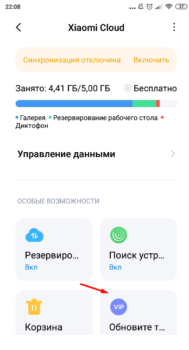
В самом низу окна управления памятью находится пункт Показать объекты в облаке. При нажатии мы попадаем в наше хранилище и можем управлять сохраненными файлами.
Особые возможности
В разделе облачного резервирования можно настроить частоту создания резервных копий ваших данных. Доступно авторезервирования и просмотр уже сохраненных версий.
При появлении проблем в работе телефона можно сделать восстановление из подходящей версии копии. В сохранение входят текущие настройки смартфона, установленные приложения и рабочий стол.
Поиск устройства
При активации этой функции можно будет определить местоположение девайса, удаленно заблокировать телефон или сбросить до заводских настроек. Это поможет защитить ваши данные от мошенников, особенно при установленных онлайн кабинетах банков.
В корзине находится все удаленные за последний месяц объекты. Их можно восстановить из этого раздела, если они помещены туда по ошибке. По прошествии 30 дней они будут окончательно удалены.
Синхронизация данных
Можно самостоятельно выбрать данные, которые будут направляться в облако. Есть как автоматический, так и ручной режим. При необходимости потом можно будет посмотреть информацию с компьютера свой аккаунт или перенести все данные на другой девайс.
При нажатии на кнопку синхронизации, будет осуществляться передача изменений на телефоне в облако. Включить можно сохранение галереи, календаря, контактов — любого раздела, который вы боитесь потерять. Также есть возможность запускать синхронизацию каждого пункта отдельно.
Быстрая синхронизации отличается от обычной тем, что постоянно подгружает данные. Это происходит в режиме реального времени. Она требует большего расхода батареи, поэтому включать ее стоит лишь при крайней необходимости. Сделать это можно в самом низу меню Xiaomi Cloud.
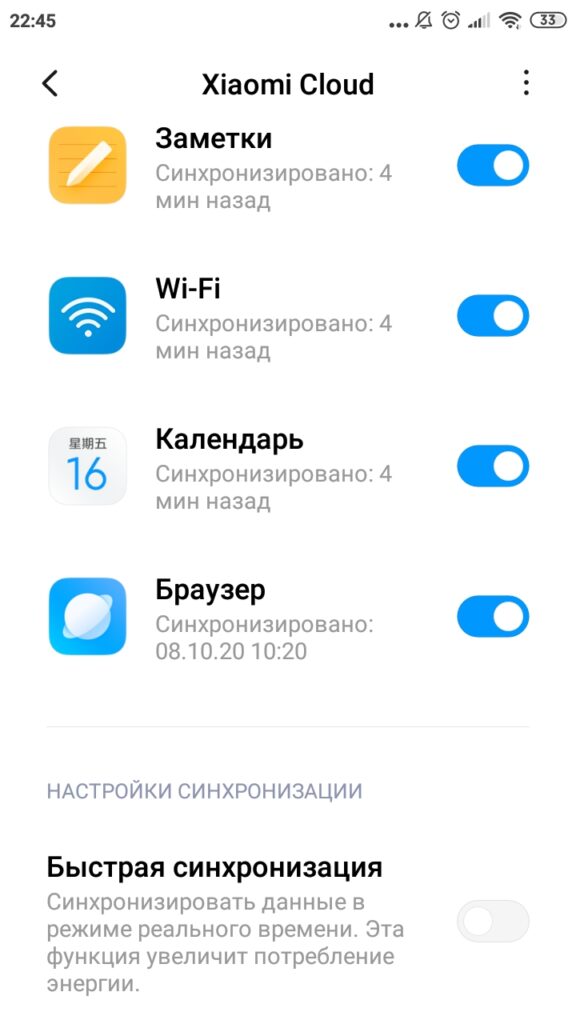
Вход в аккаунт с другого устройства
Необходимо зайти на сайт i.mi.com и ввести на нем свои данные от Mi Account. После открытия меню можно управлять сохраненными файлами, копировать их на компьютер, новый телефон или удалять. Также есть возможность отследить свое устройство, а при выборе пункта Звук — смартфон зазвонит, и его можно будет найти.
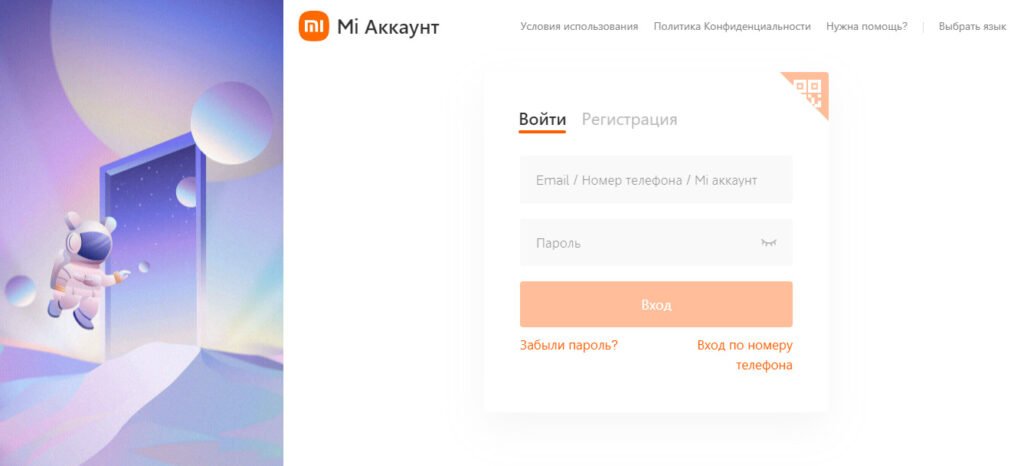
Для блокировки телефона используется Режим утери. При активации задаются 4 цифры, которые станут пин-кодом для его разблокировки. Функция Стереть данные — сбрасывает телефон до заводских настроек.
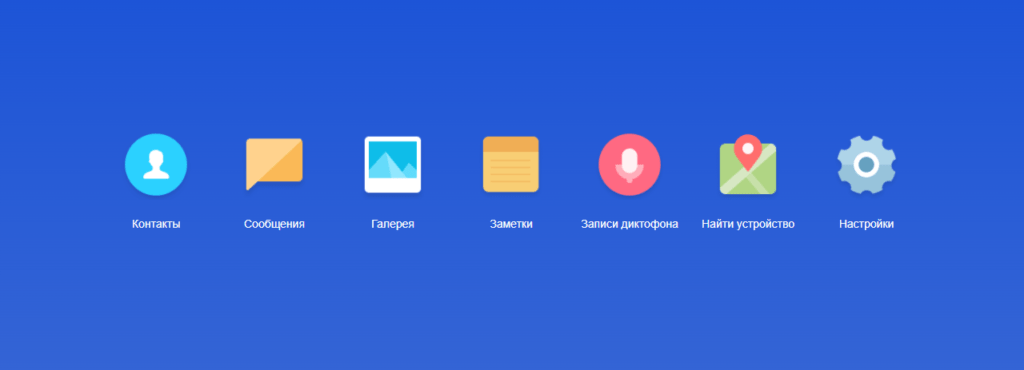
В разделе Настройки вы можете удалить свое устройство. После этого смартфон будет отвязан от Mi Cloud. Это обязательно нужно делать перед продажей или дарением телефона.
Mi Cloud – это отличное дополнение к Mi аккаунту, позволяющее освобождать место на телефоне, надежно хранить свои файлы и всегда иметь к ним доступ с любого устройства. Вот только не все пользователи-новички знают, как пользоваться Mi Cloud и какие вообще функции предоставляет данный сервис.
Что представляет собой Mi Cloud
Как вы уже поняли, это полноценное облачное хранилище, выполняющее, по сути, те же опции, что и популярнейший Google Drive или Яндекс.Диск. Пользователю предоставляется бесплатные 5 гигабайт, которые можно расширить за счет Mi-кредитов. Об этом мы рассказывали в статье «Как освободить память в Mi Cloud».
Отведенное количество места можно использовать для хранения различных типов нужной информации: фотографии, видео, контакты, сообщения и резервные копии. В этом случае владелец телефона существенно освободит внутренний или внешний накопитель.
Единственное, что не поддается переносу в Ми Клауд – это приложения, поскольку они хранятся только на постоянной памяти смартфона или с помощью рут-прав переносятся на SD-карту. Зато вы можете воспользоваться Mi Cloud как качественным хранилищем для сохранения бэкапов любой программы.
Как зайти в Mi Cloud с компьютера
Для начала необходимо войти в учетную запись Mi на ПК. Если вы еще не зарегистрировала свой аккаунт – обязательно сделайте это. Теперь приступаем:
- Заходим на сайт Mi Cloud. Перед нами открывается новое синее окно, где кликаем на белую кнопку с надписью «Войти через Mi аккаунт».
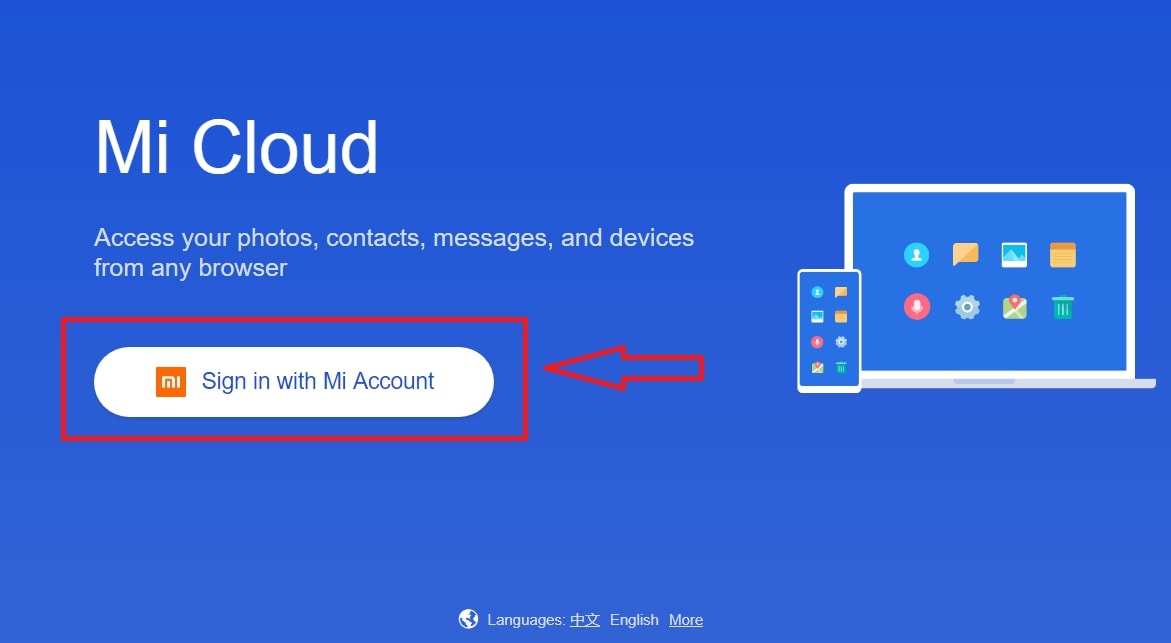
- Видим форму входа. В самую верхнюю графу вводим номер телефона, к которому привязан аккаунт, или электронную почту. Ниже пишем пароль.
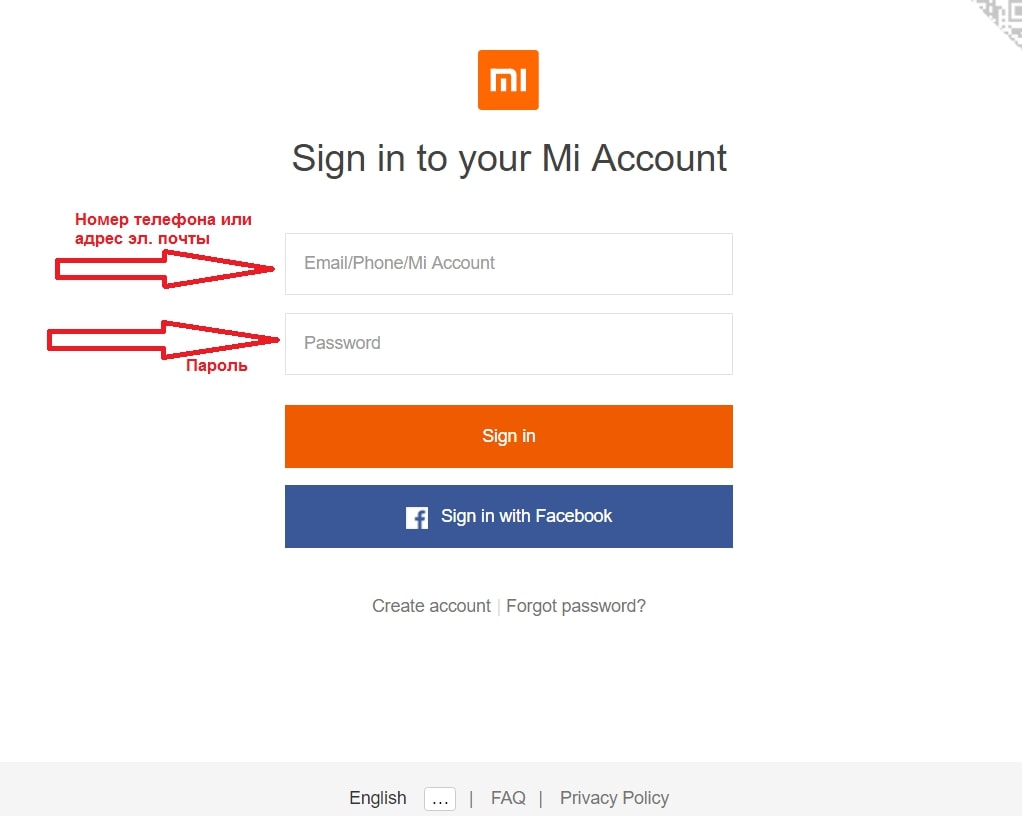
- Если все верно – нажимаем «Sign in». Также возможен вход через Facebook.
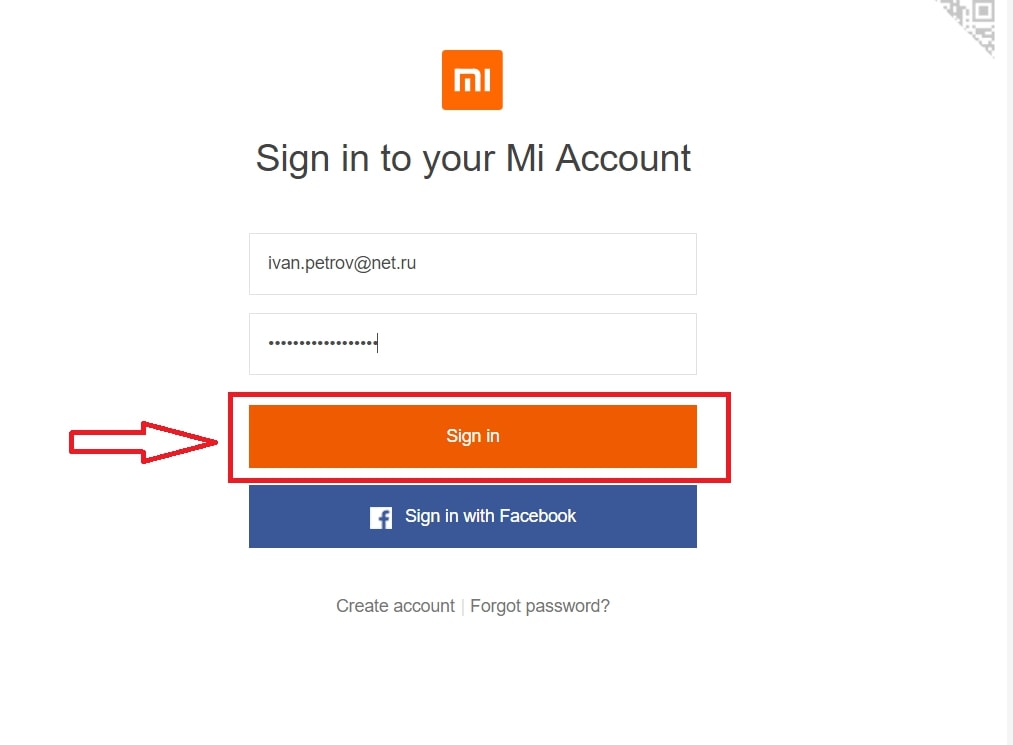
- Как только вход выполнен успешно – видим главный экран Mi Cloud со своими личными данными.

- Также возможен вход через сканирование QR-кода с телефона. Так получится гораздо быстрее зайти в облако.
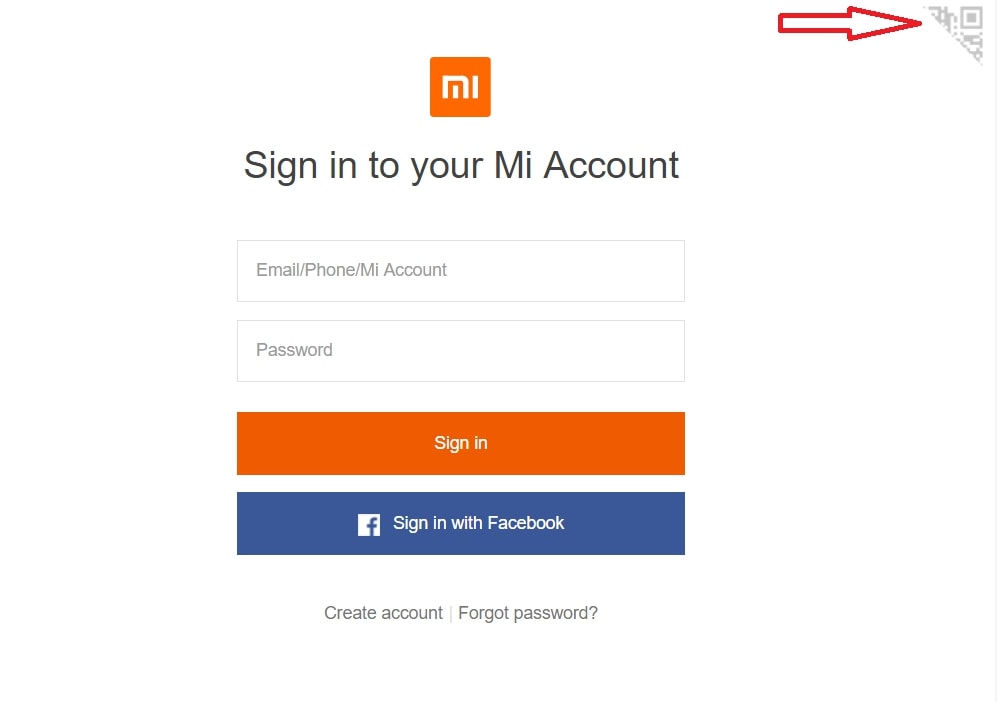
Просмотр фотографий и файлов
Прежде всего, облачное хранилище используется для надежного сохранения различных картинок, фотографий, снимков и видео, поскольку именно эти материалы занимают больше всего места в памяти смартфона. И смотреть фото можно непосредственно в самом приложении, благодаря встроенному в Mi Cloud Photo Manager.
Используя данный менеджер, вы забудете о постоянных переходах в Галерею и о длительных скачиваниях. Для этого перейдите во вкладку «Gallery» и наслаждайтесь просмотром интересных запечатленных моментов из жизни.
Вы можете обмениваться фото, а также их удалять и сортировать по папкам. В Корзине сохраняются удаленные файлы, где их можно или убрать с устройства окончательно, или восстановить.
Поиск телефона
Mi Cloud имеет еще одну очень полезную и качественную опцию: поиск потерянного телефона Xiaomi или Redmi. Для этого необходимо на смартфоне провести следующие действия:
- Переходим в «Настройки» – «Приложения», и ищем там или Mi аккаунт, или Mi Cloud. В любом случае, нам необходимо найти перечень функций «Облака».
- Внизу под объектами для синхронизации находим графу «Поиск устройства» (надпись может быть на английском языке), и передвигаем ползунок в сторону «Вкл».
Теперь при условии включенного Интернета и работающего GPS вы сможете отыскать свой аппарат. Как – читаем ниже.
Заходим на главный экран Ми Клауд и кликаем там по сиреневой кнопке «Find device». Теперь видим перечень функций, высветившийся на английском языке. Попытаемся разобраться:
- Located – самая базовая опция, показывающая месторасположение телефона на карте. Воспользовавшись этой вкладкой, вы можете определить, например, улицу и дом, где в данный момент находится девайс.
- Noise –включение звукового сигнала на максимальной громкости. Так вы сможете отыскать аппарат, если потеряли его в квартире или не в слишком обширном общественном месте. Сигнал выключается уже на самом девайсе.
- Lost mode –временная блокировка телефона. Очень актуальна при попадании гаджета в чужие руки. Но как только пользователь введет правильный логин и пароль от Mi аккаунта– смартфон вновь заработает.
- Wipe device –удаление всех данных с внутренней и внешней памяти устройства. Очищается абсолютно вся информация без возможности вернуть ее. В принципе, это идеальный вариант, если девайс оказался у злоумышленников.
Синхронизация и резервное копирование

Теперь обсудим, как настроить, включить и выключить синхронизацию с Облаком и провести бэкап. Это две очень полезные функции, защищающие важную информацию в случае какой-либо неприятности в работе телефона.
Есть возможность синхронизировать следующие материалы: контакты, вызовы, сообщения, звуковые записи, галерею, настройки Wi-Fi и данные браузера.
Как включить синхронизацию с телефоном
Для этого проводим несложную процедуру: переходим в «Настройки», потом в «Приложения» и открываем Mi Cloud. Практически в самом верху серого окна будет большая белая надпись «Синхронизировать» и выше «Выключено».
Кликаем туда и появляется список синхронизируемой информации. По умолчанию все пункты активны, но вы можете выбрать наиболее важные и нужные. Просматриваем первый перечень, далее нажимаем «Другие элементы» и настраиваем второй список. Вы можете, например, синхронизировать только Галерею, и при включенном Интернете данные материалы будут успешно сохраняться.
Как включить резервное копирование
Бэкап – превосходный вариант, если нужно сменить устройство. С помощью Mi Cloud можно провести резервное копирование приложений, настроек системы и рабочего стола. Для включения перейдите в те же настройки Mi Cloud и активируйте опцию.
Можно создать бэкап сразу же или настроить расписание. Внизу будет отображаться, какие именно элементы сохраняются. А для восстановления сделанной копии кликнете по одноименной надписи внизу окна. Появится новый голубой экран с информацией о резервации. Повторно нажмите «Восстановить». Готово.
Чтобы отключить синхронизацию и резервное копирование, нужно вернутся в меню настроек и передвинуть ползунки в режим «Выкл».
Как удалить бэкап Mi Cloud
Если нужно убрать именно конкретные копии, переходим в Облачное хранилище, находим файлы резервных копий и удаляем их. Подробнее о бекапе, способах копирования и местах их хранения можно узнать в нашей специальной статье, посвященной данной теме.
Видео-обзор
Ответы на популярные вопросы
Как очистить Mi Cloud хранилище через телефон?
Для этого вручную пересмотрите хранившуюся там информацию и удалите ненужную, либо расширьте пространство, оплатив покупку Ми-кредитами. Больше информации ищите в отдельной статье.
Как восстановить фото с облака? Также интересует, как скачать снимки?
В Облаке существует специальная корзина, куда отправляются фотографии до их полного удаления. Если вы уже очистили ее от фото – придется воспользоваться специальными программами для восстановления данных. А для скачивания есть специальный значок возле каждого материала. Скачанные фотографии будут сохраняться в Загрузках.
Можно ли удалить Mi Cloud с телефона?
Вы можете очистить Облако, удалив Mi-аккаунт. Но убрать само приложение со смартфона не удастся, так как это встроенный сервис. Для его удаления придется пользоваться Андроид-утилитами с поддержкой рут-прав.
Как видим, использовать все преимущества Mi Cloud очень легко. Освоив принцип работы и нюансы данного облачного хранилища, можно защитить личные данные и всегда иметь их под рукой, а ознакомление с нашей статьей в этом, несомненно, поможет.
Современные пользователи хранят на телефонах в 10 раз больше данных, чем, например, в 2001 году. Производители смартфонов ежегодно увеличивают объем встроенной памяти на устройствах, но часто и этих расширений не хватает. Например, в последних моделях компании Xiaomi стоит жесткий диск объемом 256 Гб, но пользователи и этого бывает мало.

Приходится тратить много времени на удаление устаревших файлов. Сложнее всего освободить место, когда все фотографии и музыка близки сердцу и расставаться с ними не хочется.
Что такое Mi Cloud
Чтобы решить эту проблему, китайский бренд Xiaomi разработал приложение Mi Cloud — облако, в котором владельцы смартфонов Сяоми могут хранить информацию, картинки, музыку и видео. Всеми файлами можно делиться с друзьями, отправляя их через Wi-Fi. Облачное хранилище загружает в себя данные и оставляет лишь превью-картинки в телефоне, освобождая пространство.
Пользователю остается выбрать интересующий его файл и устройство сразу загрузит его полную версию.
Систематическая очистка кэша удаляет оставшиеся файлы, не давая приложению Mi Cloud занимать слишком много места.
Установка Mi Cloud
Брендовое облачное хранилище от компании Xiaomi изначально предустановлено во всех ноутбуках, смартфонах и планшетах на базе Android. Чтобы оно появилось на устройстве, придется настроить его, подключив свой профиль к устройству.
Зайти в Mi Cloud с компьютера можно только через web-адрес.
Для планшетов и смартфонов подойдет такой порядок действий.
Зайдите в меню “Настройки” и найдите пункт “Mi аккаунт”.

Нажмите на надпись “Mi Cloud”.
 В открывшемся окне можно настроить синхронизацию и управлять передачей файлов в облачное хранилище.
В открывшемся окне можно настроить синхронизацию и управлять передачей файлов в облачное хранилище.

Управление Mi Cloud
Облачное хранилище Mi Cloud позволяет записывать большие объемы файлов и видеть даже тот контент, который был удален пользователем с устройства. Если изначально синхронизация смартфона или планшета отключена, её можно активировать на главной странице приложения Mi Cloud, нажав на кнопку “Включить”. После этого начнется загрузка всех данных на виртуальную память и замена всех изображений превью-версиями.
Ниже располагаются кнопки для управления приложением: поиск устройства, удаленные файлы, резервное копирование и объем хранилища.
Очистка и увеличение памяти через телефон
Управление объемом памяти облачного хранилища можно осуществлять прямо с гаджета. Все необходимые для этого функции уже встроены в смартфоны и планшеты. Если пользователю не хватает памяти Mi Cloud, можно удалить ненужные файлы. Когда таких файлов нет, приходится добавлять гигабайты к облаку. Изначально пользователям предоставляется 5 Гб трафика бесплатно. Этот объем можно расширить. Для этого:
- Зайдите в меню “Mi Cloud”.
- Нажмите на кнопку с изображением корзинки. На ней всегда написан предоставляемый объем диска и указано, сколько гигабайт уже занято.
- Далее откроется окно с перечислением трех доступных тарифных планов: Premium, Mega и Ultra (20Gb, 100Gb и 1024Gb соответственно).
- Выберите интересующий вариант и нажмите кнопку “Upgrade”.
- Приложение предложит 3 срока пакета: 12, 6 и 3 месяца. Все цены исчисляются гонконгскими долларами. Например, использование пакета Premium обойдется пользователям в 36, 72 и 98 HK$ соответственно.
Как удалить файлы
Основное место в приложении занимают видео и фото. Для их очистки необходимо зайти в приложение “Галерея” и открыть вкладку “Облачные”.
Можно просто удалить все фотографии, которые уже не нужны.
Очистить память Mi Cloud от файлов диктофона и записи телефонных разговоров можно также как в случае с картинками.

migeek.ru
Как восстановить пароль
Все профили в программах Mi защищены паролями, связью с номером телефоном и электронной почтой. Если пользователь забывает любые данные, он может восстановить их через телефон или компьютер.
Для получения нового пароля через телефон нужно зайти в меню “Mi-аккаунт” и нажать кнопку “Войти через Mi-аккаунт”.

Из появившихся вариантов выберите “Забыли пароль?” Смартфон предложит ввести данные электронной почты или номер телефона, куда отправить ссылку для восстановления пароля. Также, все действия будут аналогичными для сайта Mi Passport.

Как зайти в облачное хранилище Xiaomi с компьютера
Чтобы попасть на сайт Mi Cloud, нужно ввести название облачного хранилища в поиске или написать в адресной строке “https://us.i.mi.com/#/”.
На открывшейся странице нажмите на кнопку “Войти через Mi-аккаунт”. В следующем окне необходимо ввести свои данные: логин/почта/номер телефона и пароль.

Можно пройти регистрацию Mi, нажав на кнопку “Создать профиль” или получить новый пароль через sms или письмо на почту. Для этого нажмите кнопку “Забыли пароль?”.

После этого откроется главное окно. В нем можно настроить параметры синхронизации Mi Cloud. Все файлы разделены на шесть категорий:
- сообщения;
- контакты;
- галерея;
- заметки;
- записи диктофона;
- настройки.
Можно найти подключенные устройства, использовав соответствующую иконку.

Как посмотреть фотографии и файлы
Все изображения и записи в телефоне остаются на своих местах. Их можно посмотреть в соответствующих приложениях, зайдя во вкладку “Облачные”.
На компьютере понадобится нажать на интересующую иконку, чтобы открыть нужные файлы. Например, в категории “Диктофон”, хранятся все синхронизированные записи. Их можно прослушать, нажав на интересующее аудио. В открывшемся проигрывателе пользователь может удалить или скачать выбранную запись.
Кроме того, можно загрузить или удалить сразу все файлы. Для этого поставьте галочку на интересующих данных и нажмите соответствующую кнопку.
Кнопка “Выбрать все”, расположенная в правом верхнем углу, позволяет не тратить время, если в окне много синхронизированных элементов. Лишние галочки можно убрать вручную.
В меню “Диктофон” можно отдельно открыть записи вызовов, которые собраны в одну папку.
Есть возможность посмотреть удаленные файлы во вкладке “Корзина”.
Хранение фотографий
В Mi Cloud Photo Manager собраны все видео и фото, которые были синхронизированы с устройства Xiaomi. Посмотреть на компьютере их можно через сайт “https://us.i.mi.com/#/”. На главной странице выводятся все фотографии. Есть сортировка по Альбомам.
При настройке синхронизации смартфон предложит создать папки по лицам, обнаруженным на фото.

Все фотографии можно удалять, скачивать и перемещать. При этом можно выбрать один файл или все сразу, нажав на соответствующую иконку. Чтобы открыть изображение, достаточно один раз нажать на нее.
Поиск телефона
Эта функция пригодится, если пользователь вдруг потеряет телефон. Для определения местонахождения гаджета нужно, чтобы на нем была включена GPS-навигация. Также подойдет A-GPS, которая работает через мобильные сети.
Если обе функции выключены и девайс по счастливой случайности не окажется подключенным к Wi-Fi, найти его не получится.
Для определения места, нужно предварительно одобрить работу утилиты “Найти устройство”, в настройках Mi Cloud на телефоне.
Программа для компьютера
Компания Xiaomi пока что не разработала официальное приложение Mi Cloud. Однако его можно найти на просторах интернета. Например, сторонние разработчики выкладывают свои программы. Там же авторы объясняют, как правильно устанавливать и настраивать приложение.
Китайский бренд Xiaomi поддерживает таких разработчиков и дает им все необходимые исходные коды.
Смена языка
Пользователи могут выбрать подходящий язык в настройке Mi Cloud. Изначально страница открывается и автоматически определяет, на какой раскладке нужны надписи. Если необходимого языка в системе нет, сайт откроется на китайском или английском.

Синхронизация и резервное копирование
При подключении Mi Cloud можно настроить автоматическую синхронизацию. Так, все файлы (в том числе записи диктофона и фотографии) будут загружаться на сервис в фоновом режиме.
Пользователю не придется делать никаких дополнительных действий и тратить время на перенос данных. Вся информация автоматически добавится на новое устройство, на котором владелец введет данные Mi-аккаунта. На девайс загрузятся контакты, SMS и настройки.
Возможные ошибки
Самая распространенная ошибка, когда не работает Mi Cloud — “server error”. Она случается, когда севера китайского бренда Xiaomi выходят из строя. Можно попробовать исправить ошибку Mi Cloud, подключившись через VPN. Если с помощью утилиты браузер поймал соединение — проблема на стороне Xiaomi. Тогда необходимо подождать некоторое время, пока компания устранит неполадку. Всегда можно написать в службу поддержки, если проблема не исправляется слишком долго.
Вторая возможная ошибка — неудачная попытка синхронизации на телефоне. Причин, почему резервирование в Mi Cloud не работает, может быть несколько. Например, гаджет не может сохранить данные в облачное хранилище, если он не подключен к интернету. Проверьте, подключен ли Wi-Fi.
Смартфон не будет загружать новые файлы в облако, когда заканчивается место в Mi Cloud. Зайдите в настройки и проверьте, сколько Гб осталось на диске. Если цифра равна нулю, нужно удалить старые данные или увеличить пространство, подписавшись на платный пакет.
Как удалить бэкап Mi Cloud
Чтобы полностью очистить резервные копии в Mi Cloud , необходимо зайти в облачное хранилище через компьютер. Для начала необходимо проверить, что именно занимает пространство. Есть два способа попасть в статистику.
Первый: Нажмите на аватар в правом верхнем углу и выберите “Мое пространство и устройства”.


Второй способ проще. Нажмите на шестеренку с надписью “Настройки”.

Откроется вкладка с данными об использовании Ми Клауд. В нем будет написан ID пользователя, выбранный тарифный план, доступная память, занятые гигабайты и используемое устройство.

Можно удалить все данные, если нет доступа к устройству. Для этого необходимо зайти в “Найти устройство” в десктопной версии облачного хранилища. В открывшемся окне нужно выбрать используемое устройство и перейти в новое меню.

Далее следует нажать кнопку “Стереть данные”. Система удалит все файлы с телефона, к которому подключен профиль, в том числе СМС, видео, фото, записи на диктофоне и контакты.

Отвязка от Mi Cloud
Аварийно отвязать утерянный гаджет можно через функцию Mi Cloud “Найти устройство”, переведя выбранный девайс в режим утери.
Если доступ к телефону есть, нужно зайти в Настройки — “Mi-аккаунт“ и нажать на кнопку “Выйти из профиля”. Смартфон отключится от учетной записи. Удалив всю информацию через “Сброс данных”, его можно будет передать в пользование новому владельцу.
Выводы
Mi Cloud Xiaomi — это удобный инструмент, который способен освободить память устройства и защитить его от взлома. Утилита устанавливается на все типы гаджетов, а также доступна в онлайн через браузер.
Чтобы настроить сервис, понадобится всего пять минут. При этом синхронизация Mi Cloud будет осуществляться полностью автоматически, поэтому пользователю не нужно тратить время на закачку новых фотографий в облачное хранилище.
В нынешнее время всю большую популярность набирают облачные сервисы, позволяющие хранить информацию в интернете и получать к ней доступ в любом месте. В этой статье мы рассмотрим сервис Mi Cloud (ми клауд) – это облачное хранилище устройств Xiaomi. Благодаря данному сервису вы сможете хранить свою личную информацию в облаке, а также, переносить ее между телефонами xiaomi. С Mi Cloud вы сэкономите достаточно много памяти в телефоне. Разберем все функции по порядку.
Содержание
- Вход и основные функции
- Синхронизация контактов
- Возможные ошибки синхронизации
- Программа для компьютера
- Смена языка
- Отвязка от mi cloud
Вход и основные функции
Чтобы войти в свою учетную запись в ми облаке, у вас должен быть аккаунт xiaomi (регистрация xiaomi аккаунта), дополнительная регистрация не нужна. Вход в mi cloud доступен по ссылке https://i.mi.com, к сожалению, русской версии сайта нет, только английская.

Нажимаем «Sign in with Mi Account», вводим ваш id (логин) и пароль от аккаунта. После авторизации вы попадете на страницу главного меню. Посередине сверху будет информация о подключенных устройствах и доступной памяти. Как её освободить или увеличить, можно прочитать в этой статье. Вверху справа – ваш никнейм, чуть ниже его — окошко, через которое вы можете отправлять текстовые сообщения на все ваши устройства. Посередине располагаются разделы, в которых хранится информация со смартфона.
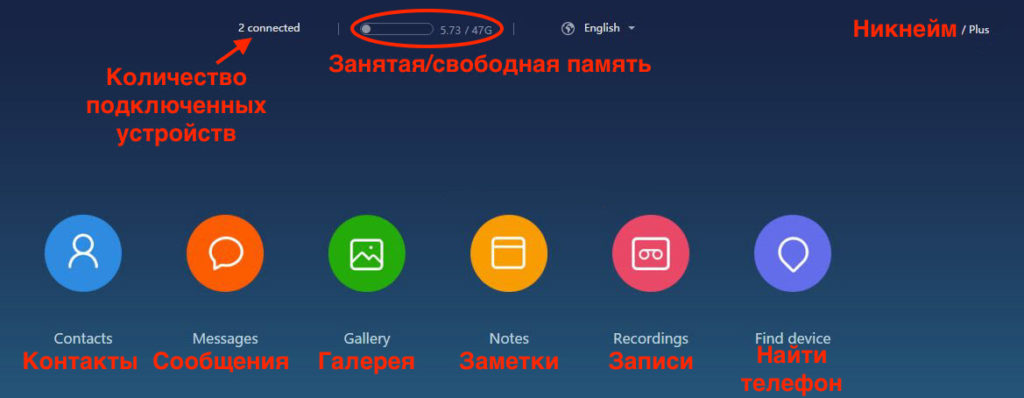
Contacts – Телефонная книга, там хранятся все ваши контакты, это очень удобно, даже если что-то случится со смартфоном, все данные записной книжки останутся у вас. Более того, вы можете импортировать, экспортировать и даже восстанавливать контакты, удаленные 2 месяца назад (Restore contacts).
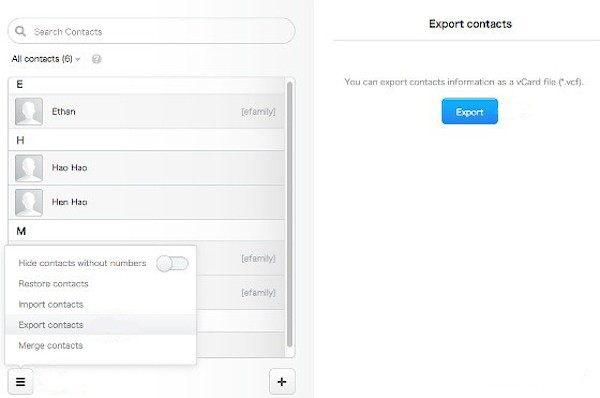
Messages – Через облако вы также можете просматривать все ваши сообщения и даже переписываться.

Gallery – В галерее находятся все ваши фотографии и видеозаписи, которые вы можете скачать оттуда в оригинальном качестве в любой момент. Это очень удобно. В галерее есть корзина, все удаленные фото находятся там и занимают место.

В разделе notes вы сможете найти все ваши заметки, которые можно отредактировать или удалить.
Recordings – тут хранятся все ваши записи диктофона (при включенной синхронизации).
Find device поможет вам найти ваше устройство или стереть все данные с него. О том, как найти свое устройство, можно прочитать в этой статье.
Помимо видимой информации, в облаке еще много других синхронизируемых данных, это могут быть бэкапы ваших приложений, музыка, данные о wi-fi сетях, история браузера, история звонков, черный список контактов.

Все настройки облака осуществляются через меню телефона: «Настройки» > «Mi Cloud». Там вы можете отключить ненужные функции синхронизации. Почти в каждой новой прошивке все больше данных начинает синхронизироваться с облаком, поэтому, вполне возможно, что на момент чтения этой статьи функций станет больше. Стоит напомнить, что рекомендуется включить опцию поиска смартфона, благодаря ей, многие владельцы смогли вернуть себе украденные у них устройства.
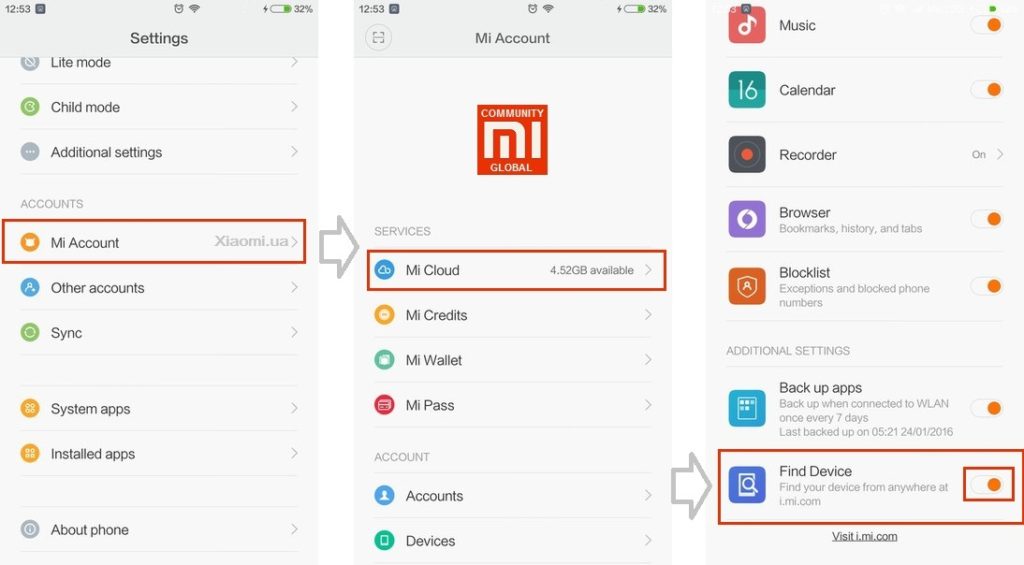
Изначально пользоваться можно будет только 5гб свободного места, с возможностью бесплатного расширения до 10гб. Если вам будет не хватать свободного места, то советуем прочитать эту статью.
Синхронизация контактов
Чтобы синхронизировать контакты с ми облаком, вам нужно зайти в настройки телефона и включить данную функцию.

Иногда контакты не хотят сами начинать синхронизироваться, для этого нам нужно открыть меню контактов и выбрать «Импорт и экспорт», затем «В ми аккаунт».

Возможные ошибки синхронизации
Если mi cloud оповещает об ошибке синхронизации контактов или смс, причины может быть две:
- Неправильная прошивка устройства (остался мусор с предыдущей прошивки)
- Глюк сервера Xiaomi (проблема локализации и кириллицы)
Многим помогают следующие действия:
- Переключить язык телефона на английский
- Удалить на время номера из черного списка контактов.
Программа для компьютера
Для более удобной передачи данных между компьютером и облаком, xiaomi выпустили программу под названием «mi cloud photo manager». Этой программой довольно просто пользоваться, она имеет всего две функции:
- «Upload» – выгружает выбранные фотографии в облако.
- «Download» – синхронизирует фотографии между выбранной папкой на компьютере и ми облаком.

Скачать программу можно по этой ссылке. Русский язык на данный момент эта программа не поддерживает.
Смена языка
Иногда mi cloud photo manager устанавливается на китайском языке. Чтобы сменить настройки и язык программы достаточно нажать на треугольник в нижнем правом углу windows, сделать правый клик по значку программы и там уже выбрать язык.

Если первый способ не сработал, то есть альтернативный вариант:
Открываем командную строку windows (win+R).
Набираем там regedit и нажимаем enter
Идем в HKEY_CURRENT_USER > SOFTWARE > Xiaomi
Выбираем MicPChelper, в правой части программы находим строку «locate», делаем двойной клик и меняем у нее параметр на en_US.

Отвязка от mi cloud
У многих возникает вопрос: «Как удалить синхронизированный телефон из mi cloud?», на самом деле все просто. При необходимости отключить устройство от аккаунта, вам необходимо на главной странице вверху нажать на число подключенных устройств (например, 1 connected). В открывшемся списке устройств выбираем нужное и затем нажимаем на красную кнопку «Delete Device».
Надеемся вам помогла эта информация. Обязательно комментируйте и делитесь опытом. Статья будет дополняться.